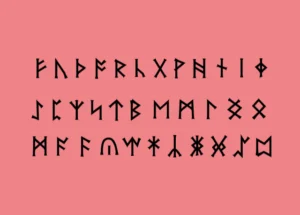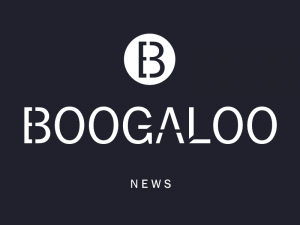Google Chrome font (グーグルクロームフォント) が汚い 2/2
前回Google Chrome font (グーグルクロームフォント) が汚い 1/2 にて、Google Chromeブラウザ上の設定から「フォントのカスタマイズ」を変更し反映させる最新(2020/7/9時点)の方法を共有させていただきました。
まだGoogle Chromeのフォントがカクカク、ギザギザに見える方はこちらをお試しください。
今回はブラウザではなくWindowsOSの設定でフォントスムージングを調整していきます。
検証PCスペック
・Google Chromeバージョン: 84.0.4147.135(Official Build) (64 ビット)
・Windows OSバージョン: Windows8.1pro
手順
1. Windowsの「コントロールパネル」を開きます
2.「デスクトップのカスタマイズ」を選択
3.「フォント」の「ClearType テキストの調整」を選択
※ここに「ClearType テキストの調整」が表示されていなければ、「フォント」を選択するとサイドメニュー(左側)に表示されています
4.「ClearTypeを有効にする」に☑を入れ、「次へ」で進みます。以降は、ナビに沿ってフォントが見やすくなるよう自分好みに選択していきます
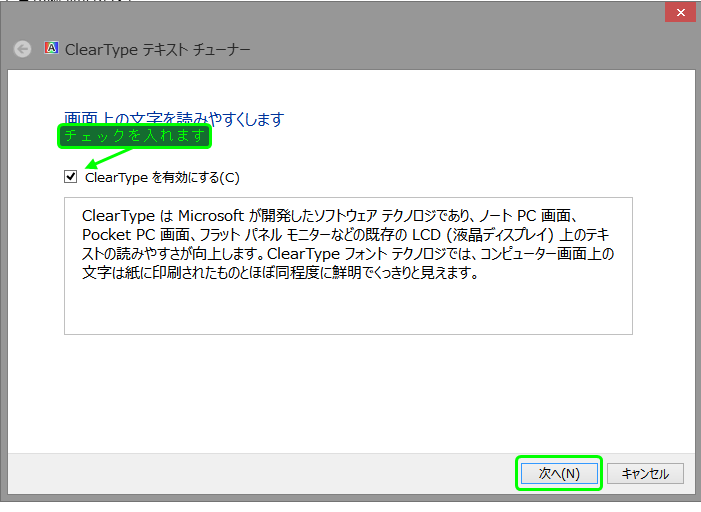
以上4ステップで終了です。
私はカクカクを軽減する為にGoogle Chromeで細字のフォントを選択していたのですが、スムージングするとなめらかになり、薄くさらに細くなったので選びなおしました。
私のGoogle Chromeフォント設定を参考までに載せておきます。
・フォントサイズ: 16
・最小フォントサイズ: 11
・フォント: Noto Sans CJK jp-Regular
Noto Sans CJK jpのダウンロード先はこちらです
サイト内検索ボックスへ ” jp ” と検索すると早いです、ダウンロードするとフォントが数種類入ってますが、使用したいもの一つだけインストールしてください、Google Chromeが種類を認識できない為。
フォントファイルを右クリックし「インストール」を選択すればインストールできます。アンインストールはディレクトリ「C:\windows\Fonts」を開き、該当フォントファイルを削除することで完了します。
Google Chromeフォント設定でフォントプルダウンから「Noto Sans CJK JP」を選択すれば私と同設定(私は数字含め全て変更してます)です。
皆さまの快適なブラウンジングに少しでも貢献できれば幸いです。